win10系统开机慢如何办?教您win10系统开机提速至8秒的绝招
win10系统开机慢如何办?教您win10系统开机提速至8秒的绝招?
win10系统以开机快、操作顺畅而得到了广大win10系统网友的喜爱。但是用久了以后难免也会出现开机慢的现象,那么win10系统开机慢如何办?下面小编就为我们具体详解一下win10系统提升开机速度的办法

办法一:
查看win10系统的开机快速启动功能是不点击
1、首先打开win10开始菜单,然后打开进入“设置”,如图所示。
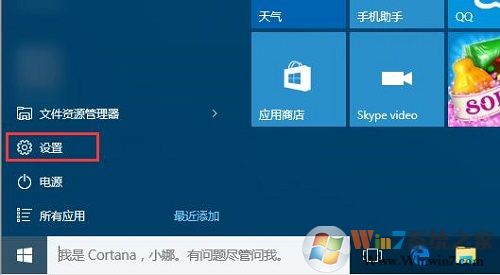
2、然后再打开进入“系统”设置,如图。
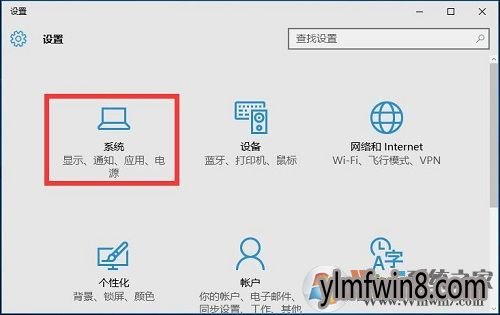
3、以后再打开左侧的“电源和睡眠”选项,然后打开右侧下方的“其他电源设置”,如图。
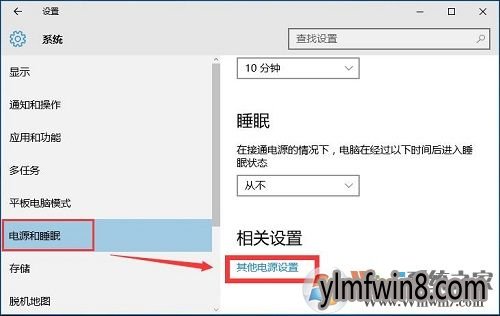
4、点击电源选项后,打开左侧的“选中电源按钮的功能”,如图。
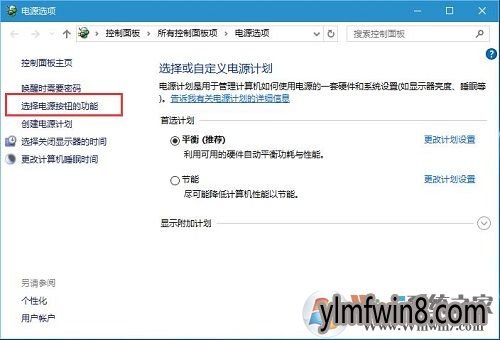
5、最后打开“更改当前不可用的设置”然后将“启用快速启动”前的钩打上,打开底部的“保存修改”就可以了。
通过这一招设置,可以显著的提高win10开机速度。
办法二:用win键加R键调出运行框,写入"gpedit.msc",然后回车,调出组策略编辑器
如下图,打开,计算机配置项下面的"管理模板"
依次打开"系统",找到"关机"项,然后打开"关机"
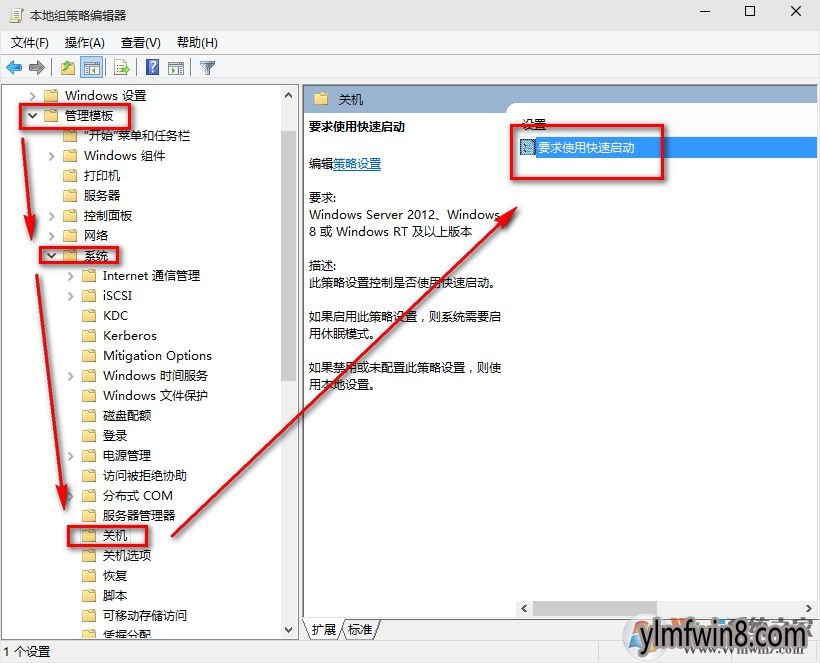
打开如图四所示的"要求使用快速启动"
然后,选中"启用",以后打开确定
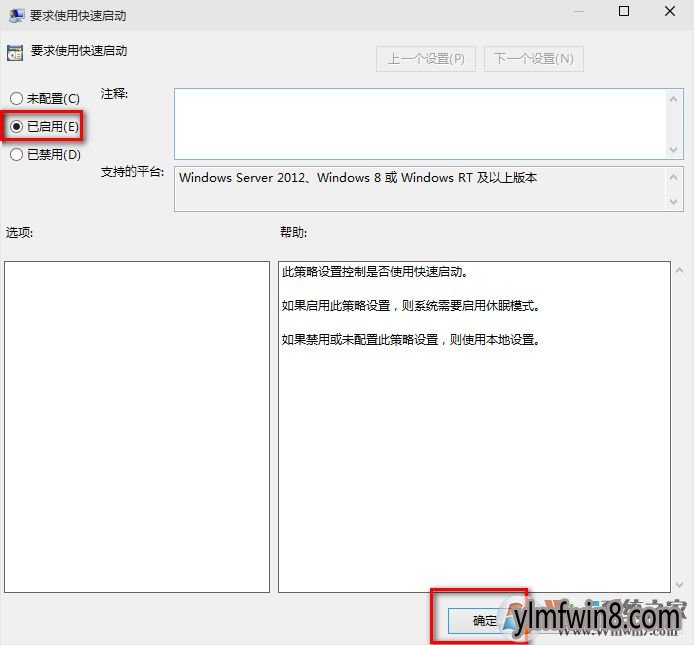
(这里选中了启用,那么在就会出现在上面控制面板里的启用快速启动是灰色的,)
办法三:桌面右键单击电脑,点击属性
然后,选中"高级系统设置"
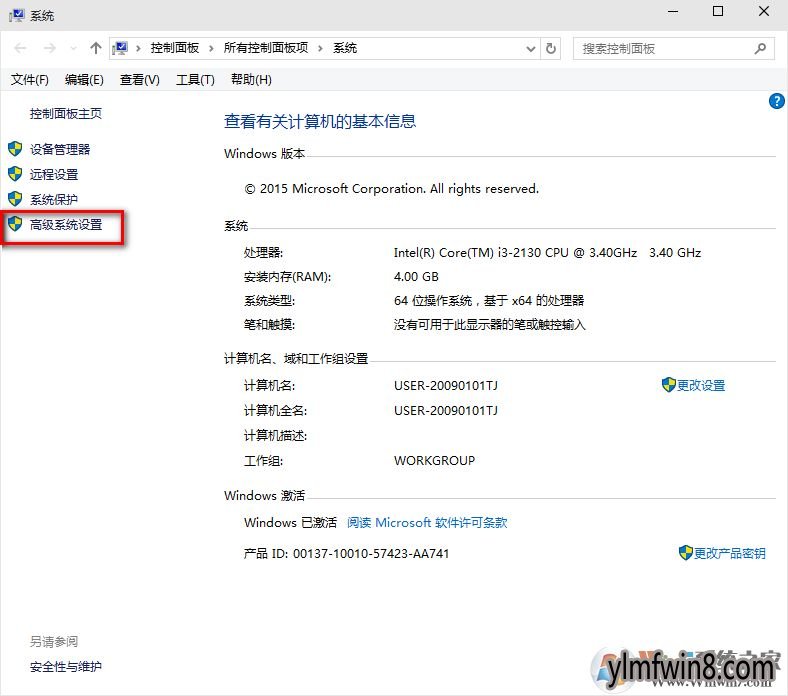
在出现的系统属性,高级项
在"启动和问题恢复"那里,打开"设置"
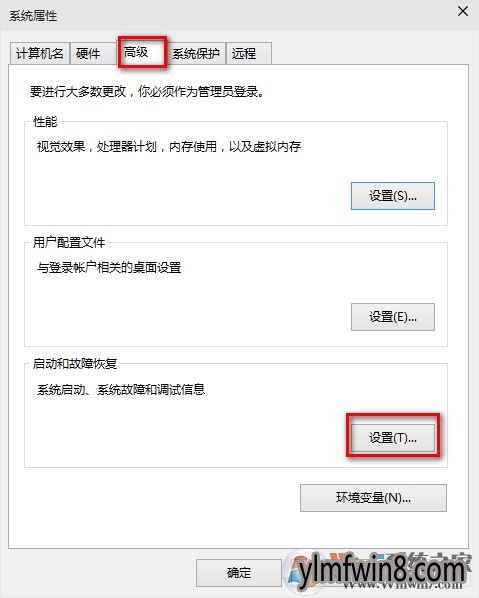
然后,在出来的系统启动,默认操作系统那里,选中当前系统
然后把所有带勾的如图二一样去掉

以后,打开确定
运行"msconfig",系统配置
在系统配置"常规"项,如图一一样勾上选项
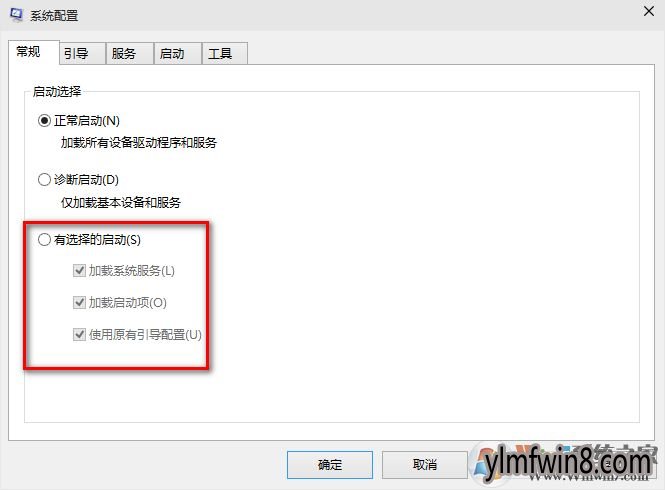
然后打开"引导",切换后,打开如图二所示的"高级选项"
然后勾上"解决器个数",打开下拉箭头,选中最大的数字
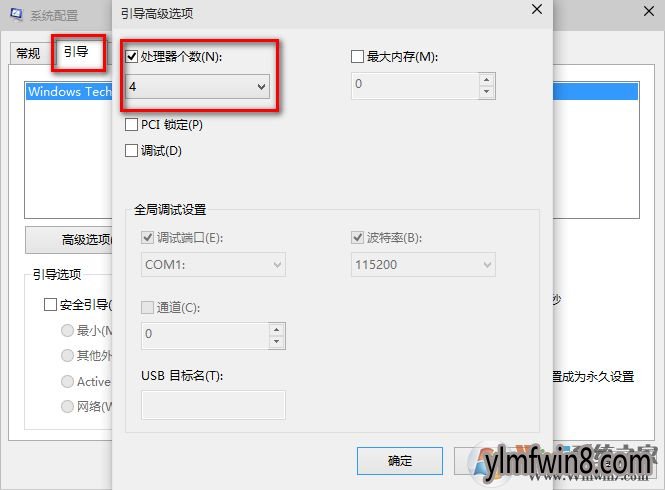
然后确定便可
办法四:
利用安全软件将多余的启动项禁止,这里建议使用360安全卫视和qq电脑管家操作,此办法小编就不多做详解了,我们自己都会
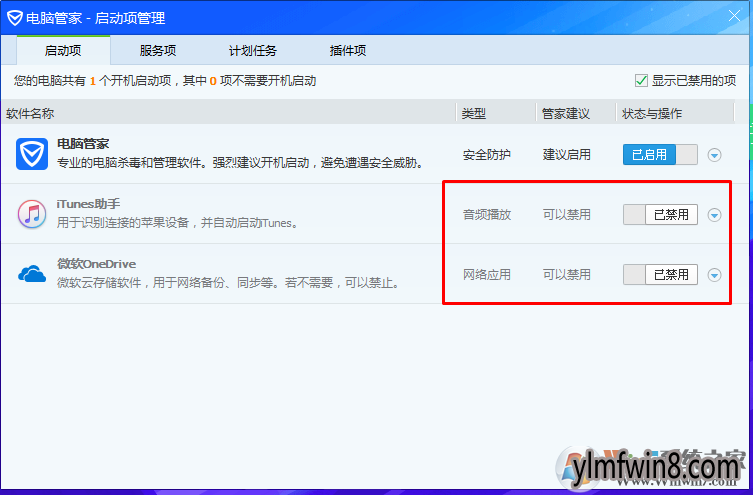
唯一需要注意的任何就是,类似qq管家会将自家的软件放行,所以它会建议你开启自己的软件,如qq浏览器,QQ等软件,360安全卫视也是如此,我们按照洗好是不禁止便可
注意:由于个人配置关系,不是所有人设置以后都能开机8秒,老机器有10几秒就不错了,无达到8秒的勿喷
总结:以上就是win10系统开机提速至8秒的绝招了,希望我们的win10系统开机都是8秒哈
相关文章
更多+手游排行榜
- 最新排行
- 最热排行
- 评分最高
-
动作冒险 大小:322.65 MB
-
角色扮演 大小:182.03 MB
-
动作冒险 大小:327.57 MB
-
角色扮演 大小:77.48 MB
-
卡牌策略 大小:260.8 MB
-
模拟经营 大小:60.31 MB
-
模拟经营 大小:1.08 GB
-
角色扮演 大小:173 MB




































